Mainiet DNS serveri vai pārslēdzieties uz citu pārlūkprogrammu
- Pārlūkprogrammas, kas neveidojas savienojuma ar internetu, iemesls var būt drošības programmatūras bloki, DNS servera problēmas un pārlūkprogrammai raksturīgi savienojuma iestatījumi.
- Konkrētas trešās puses programmatūras atspējošana var novērst problēmu, ja datorā ir izveidots Wi-Fi savienojums, bet pārlūkprogramma nedarbojas.
- Ja jūsu pārlūkprogramma nevar izveidot savienojumu ar Wi-Fi, iespējams, varēsit novērst problēmu, komandu uzvednē ievadot dažas tīkla komandas.
- Varat arī labot pārlūkprogrammu, kas nevar izveidot savienojumu ar internetu, mainot savienojuma DNS iestatījumus.
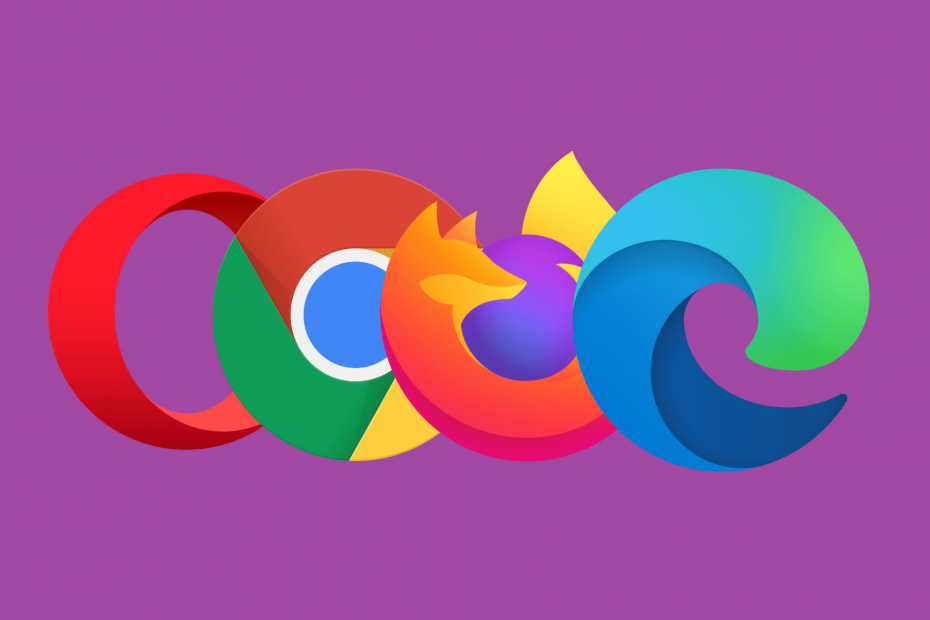
- Optimizēt resursu izmantošanu: Opera One izmanto jūsu Ram daudz efektīvāk nekā Brave
- AI un lietotājam draudzīgs: Jauna funkcija, kas ir pieejama tieši no sānjoslas
- Nav reklāmu: Iebūvētais reklāmu bloķētājs paātrina lapu ielādi un aizsargā pret datu ieguvi
- Spēļu draudzīgums: Opera GX ir pirmā un labākā pārlūkprogramma spēlētājiem
- ⇒ Iegūstiet Opera One
Daudzi lietotāji ir publicējuši ziņojumus forumos par savām pārlūkprogrammām nav savienojuma ar internetu. Kad pārlūkprogramma nepievienojas internetam, tas neielādē nevienu tīmekļa lapu, lai gan tā datora savienojums ir šķietami pieņemams. Tā ir izplatīta savienojamības problēma, kas mulsina daudzus lietotājus.
Turklāt nespēja sērfot internetā var būt diezgan kaitinoša, jo lielāko daļu uzdevumu mēs veicam, izmantojot tīmekļa pārlūkprogrammas. Šajā rokasgrāmatā ir sniegti daži problēmu novēršanas risinājumi, lai lietotu un ātri novērstu problēmu, kas saistīta ar pārlūkprogrammas savienojuma trūkumu ar internetu. Ļaujiet mums tos pārbaudīt.
Kāpēc mana pārlūkprogramma neveidojas savienojumu ar internetu?
Pārlūkprogrammas nepievienošanās internetam var būt dažādi iespējamie faktori. Šie faktori var būt tīkla vai pārlūkprogrammas problēmas. Šie ir daži no biežākajiem iemesliem, kāpēc pārlūkprogramma neielādē tīmekļa lapas.
- Pretvīrusu programmatūra un ugunsmūra bloki: ugunsmūris vai savu pretvīrusu rīku iespējams, bloķē jūsu pārlūkprogrammas savienojumu ar internetu.
- DNS (domēna nosaukumu serveris): var būt neatbilstības starp IP adreses piešķiršanu jūsu datoram un DNS serverim. Vai jūsu DNS serveris var būt nedaudz pārslogots.
- Pārlūkprogramma: problēma var rasties tāpēc, ka izmantojat vecu pārlūkprogrammas versiju vai daži no jūsu pārlūkprogrammas iestatījumiem ir konfigurēti.
- Ļaunprātīga programmatūra: dažas ļaunprātīgas programmatūras var traucēt lapu ielādi jūsu pārlūkprogrammās.
- Tīkla problēmas: Rodas tīkla problēmas no nepareiziem Winsock kataloga iestatījumiem un TCP/IP konfigurācijām.
Kā es varu novērst problēmu, ja pārlūkprogramma neveidojas savienojuma ar internetu?
1. Mēģiniet izmantot citu pārlūkprogrammu
Tu varētu atrast alternatīvas pārlūkprogrammas kas var izveidot savienojumu ar internetu un bez problēmām ielādēt lapas. Piemēram, ja jūs vēl neizmantojat Opera, mēģiniet pārlūkot šo pārlūkprogrammu, nevis Chrome, Firefox, Edge un citus. Tā ir uzticama Chromium pārlūkprogramma ar unikālām funkcijām un izcilu lietotāja interfeisa dizainu.
Pārlūkojot pārlūkprogrammu Opera, jūs, iespējams, nepalaidīsit garām pārlūku Chrome. Tajā ir iebūvēts VPN, Messenger, mūzikas atskaņotājs, akumulatora taupīšanas līdzeklis un ekrānuzņēmumu funkcijas, kuras nesaņemat pārlūkā Google Chrome. Opera lietotājiem tāpat ir pieejami arī Chrome interneta veikala paplašinājumi.
Citas Operas funkcijas
- Opera sākuma lapā ir iekļauti pielāgojami ātrie zvani un sānjosla
- Lietotāji var izmantot Opera ar peles žestu kustībām
- Cilnes meklēšanas lodziņš ir ērts Opera papildinājums
- Tā iebūvētais reklāmu bloķētājs noņem reklāmas no tīmekļa lapām
⇒Iegūstiet operu
2. Palaidiet tīkla adaptera problēmu risinātāju
- Nospiediet pogu Uzvarēt + es pogas, lai atvērtu Windows iestatījumi.
- Izvēlieties Problēmu novēršana.

- Klikšķis Citi problēmu risinātāji.

- Ritiniet uz leju un noklikšķiniet uz Tīkla adapteris.

- Nospiediet pogu Palaist poga blakus Tīkla adapteris.
- Izpildiet ekrānā redzamās darbības, lai sāktu traucējummeklēšanu.
3. Izslēdziet ugunsmūrus un trešās puses pretvīrusu programmatūru
- Nospiediet pogu Uzvarēt pogu, lai atvērtu Sākt izvēlne.
- Tips Windows Defender ugunsmūris un atveriet to.

- Tālāk noklikšķiniet uz Ieslēdziet vai izslēdziet Windows Defender ugunsmūri.
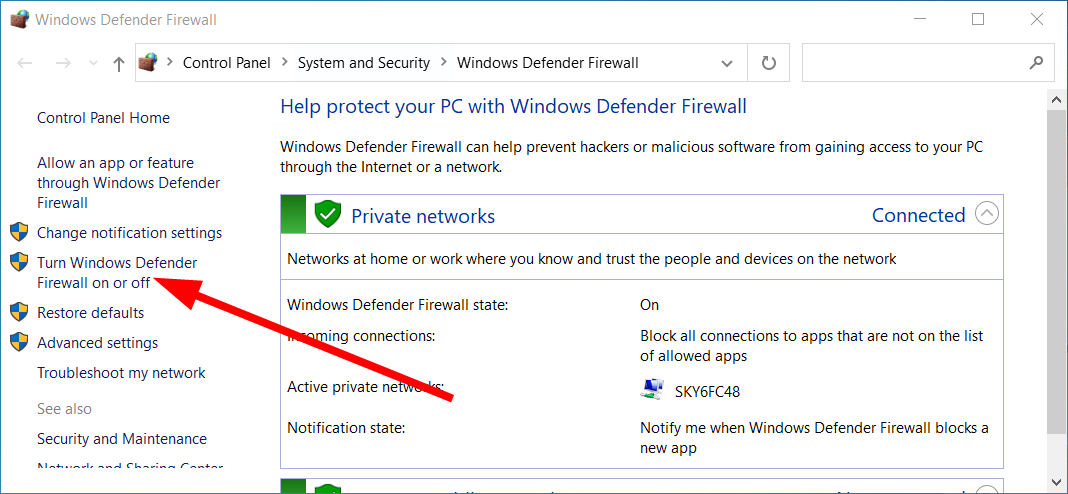
- Atzīmējiet izvēles rūtiņas Izslēdziet Windows Defender ugunsmūri (nav ieteicams) abiem Privāts un Publiskā tīkla iestatījumi.
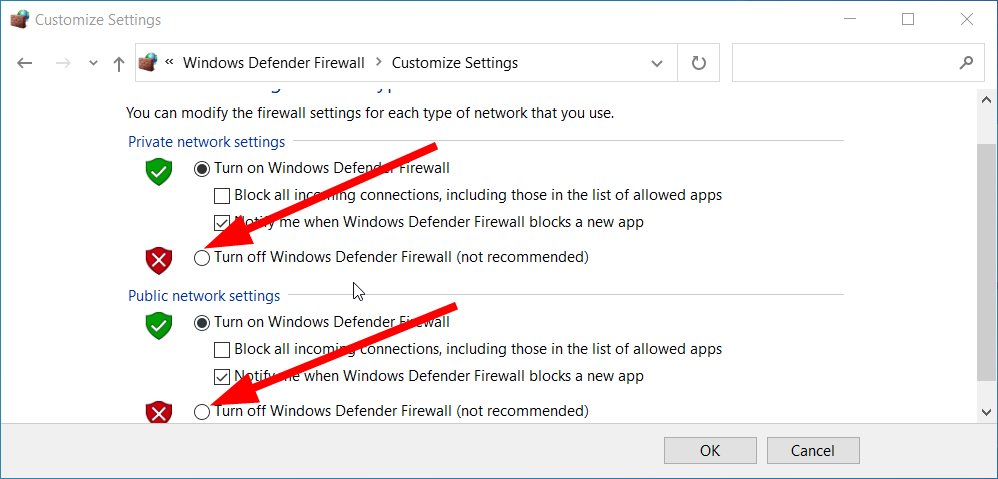
- Klikšķis labi lai lietotu opcijas.
Eksperta padoms:
SPONSORĒTS
Dažas datora problēmas ir grūti atrisināt, it īpaši, ja runa ir par trūkstošiem vai bojātiem sistēmas failiem un Windows krātuvēm.
Noteikti izmantojiet īpašu rīku, piemēram, Fortect, kas skenēs un aizstās jūsu bojātos failus ar to jaunākajām versijām no tās krātuves.
Atspējojiet šo programmatūru, ja jums ir instalēta trešās puses pretvīrusu utilīta, kurā var būt iekļauts ugunsmūris. Lai to izdarītu, atrodiet pretvīrusu programmatūras sistēmas teknē un ar peles labo pogu noklikšķiniet uz tās. Pēc tam konteksta izvēlnē atlasiet opciju pretvīrusu utilīta atspējošanai.
Piezīme: Ja problēma tiek atrisināta, izslēdzot Windows Defender ugunsmūri vai atspējojot pretvīrusu programmatūru, iespējams, atspējotā drošības utilīta bloķēja pārlūkprogrammas savienojuma izveidi. Tomēr nav ieteicams neatgriezeniski atspējot datora pretvīrusu vairogu un ugunsmūri.
4. Iztīriet DNS kešatmiņu
- Atveriet Sākt izvēlni, nospiežot Uzvarēt taustiņu.
- Meklēt Komandu uzvedne un palaidiet to kā administratoru.
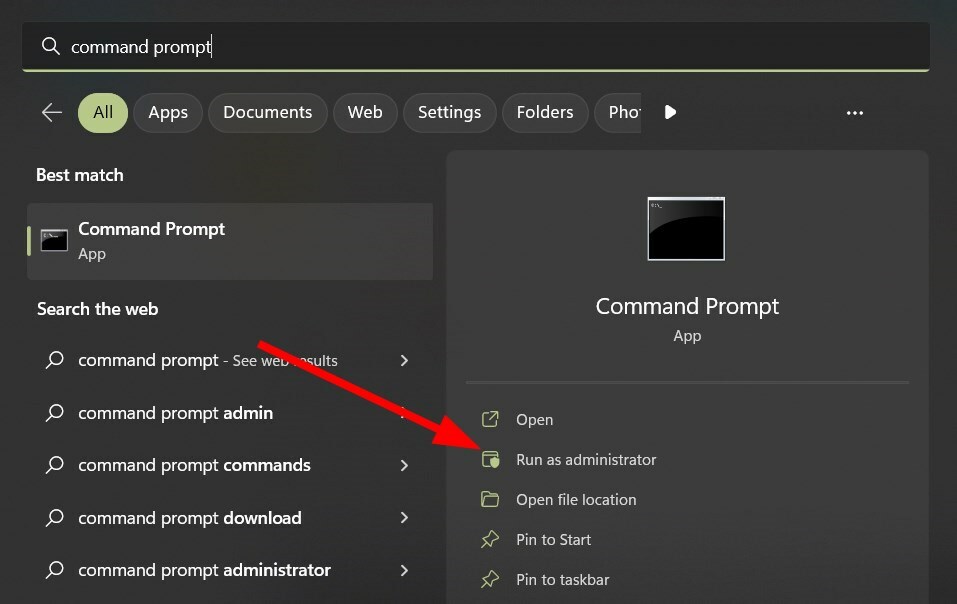
- Ierakstiet zemāk esošo komandu un nospiediet Ievadiet pēc katra:
ipconfig /flushdnsipconfig /releaseipconfig /renew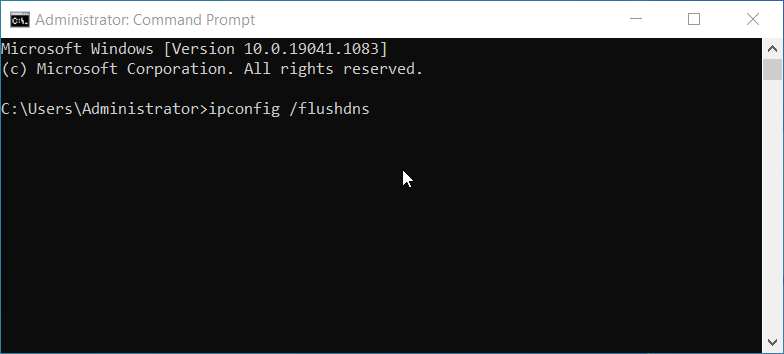
- Restartēt datorā pēc šo komandu ievadīšanas.
- Vai disks ir 99% operētājsistēmā Windows 10? Varat to salabot, veicot 8 darbības
- Lejupielādējiet pārlūkprogrammu, neizmantojot pārlūkprogrammu [5 veidi]
- Internet Explorer neatveras? 7 veidi, kā to ātri novērst
- WordPad netiek atvērts? 4 veidi, kā to labot
- Labojums: lappuses kļūme neapmeklētajā apgabalā operētājsistēmā Windows 10
5. Atiestatiet tīkla adapteri un TCP/IP steku
- Atveriet Sākt izvēlni, nospiežot Uzvarēt taustiņu.
- Meklēt Komandu uzvedne un palaidiet to kā administratoru.
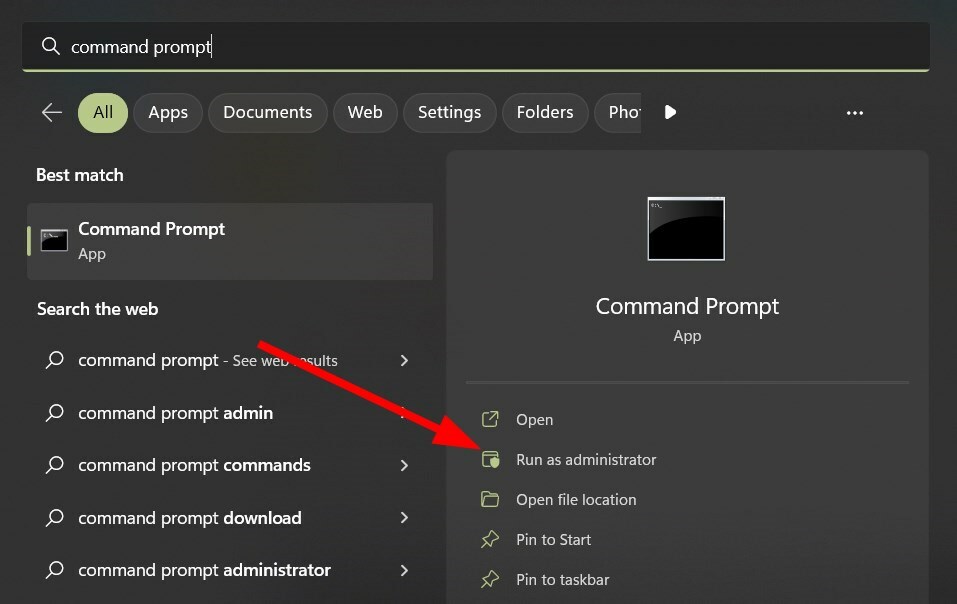
- Ierakstiet zemāk esošo komandu un nospiediet Ievadiet:
netsh winsock atiestatīšanas katalogs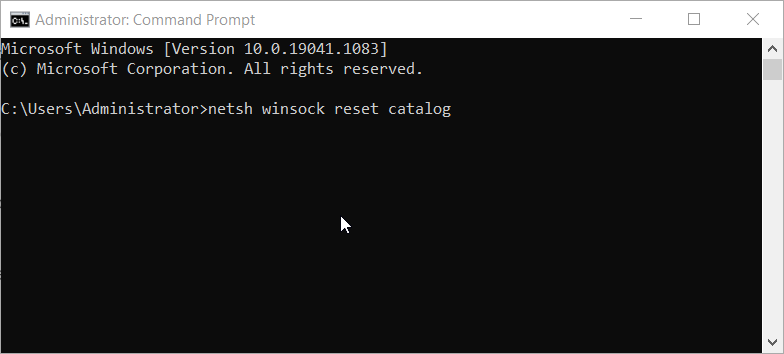
- Ievadiet šo atiestatīšanas TCP/IP komandu un nospiediet Ievadiet:
netsh int ipv4 atiestatīt reset.log - Restartēt jūsu galddators vai klēpjdators.
6. Atiestatiet pārlūkprogrammu
- Noklikšķiniet uz 3 punktu izvēlne ikonu.
- Izvēlieties Iestatījumi izvēlnē.

- Klikšķiniet uz Atiestatiet un notīriet.

- Noklikšķiniet uz Atjaunojiet iestatījumus uz to sākotnējiem noklusējuma iestatījumiem opciju.

- Nospiediet pogu Atiestatīt iestatījumus pogu, lai atjaunotu pārlūkprogrammas Chrome noklusējuma iestatījumus.

Iepriekš minētā procedūra ir parādīta pārlūkprogrammai Google Chrome. Varat atbilstoši veikt pārlūkprogrammai paredzētās darbības.
7. Pārslēdzieties uz Google DNS
- Atveriet Sākt izvēlni, nospiežot Uzvarēt taustiņu.
- Tips Vadības panelis un atveriet to.
- Izvēlieties Tīkla un koplietošanas centrs.
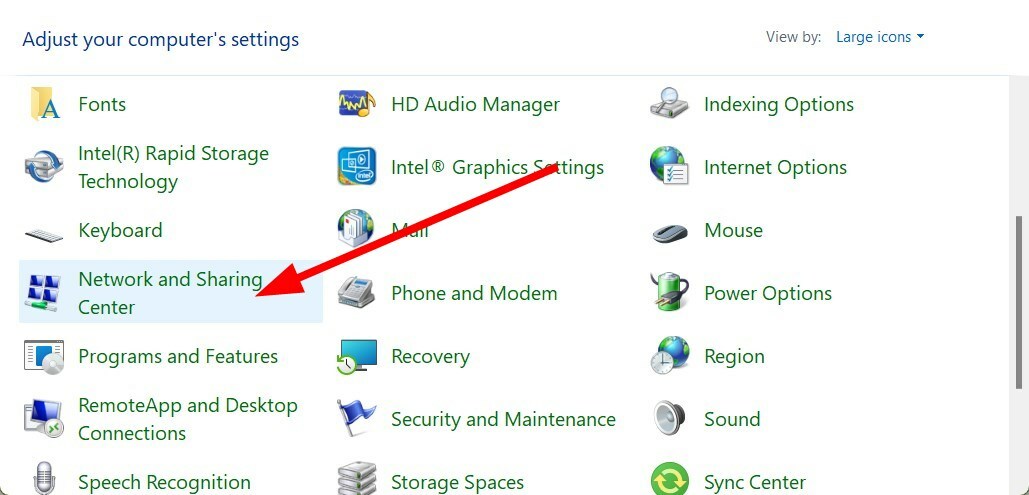
- Klikšķis Mainiet adaptera iestatījumus lai atvērtu tīkla savienojumus.
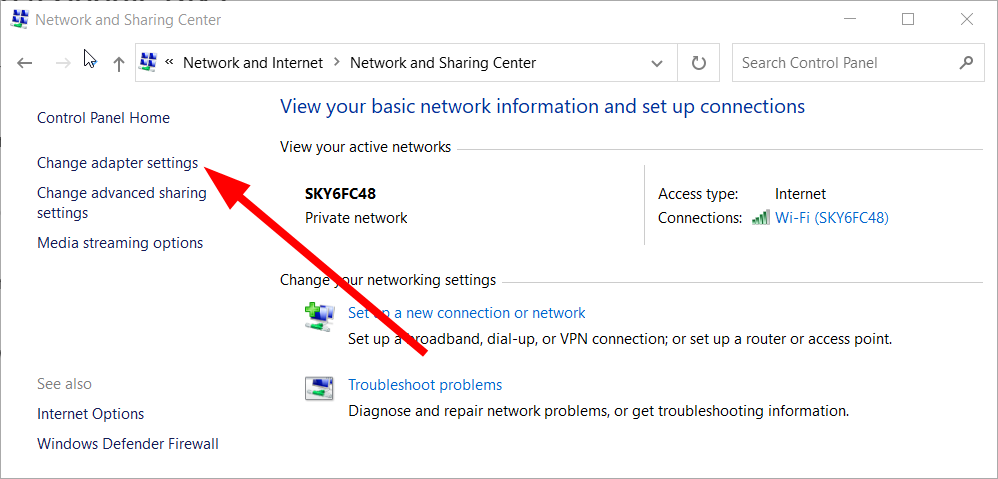
- Ar peles labo pogu noklikšķiniet uz sava interneta savienojuma un atlasiet Īpašības.
- Dubultklikšķi Interneta protokola 4. versija.

- Izvēlieties Izmantojiet tālāk norādītās DNS servera adreses.
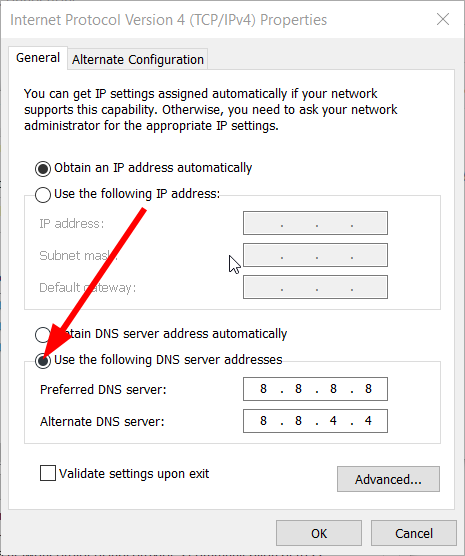
- Ievadiet 8.8.8.8 iekš Vēlamais DNS serveris.
- Pēc tam ievadiet 8.8.4.4 ietvaros Alternatīvs DNS serveris.
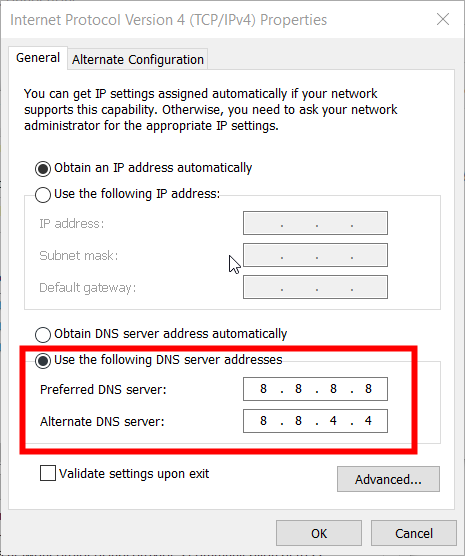
- Noklikšķiniet uz labi pogu.
8. Pārinstalējiet pārlūkprogrammu
- Atveriet Sākt izvēlni, nospiežot Uzvarēt taustiņu.
- Atveriet Vadības panelis.
- Klikšķis Programmas un iespējas.

- Izvēlieties savu pārlūkprogrammu un noklikšķiniet uz Atinstalēt opciju.

- Restartēt savā galddatorā vai klēpjdatorā pēc pārlūkprogrammas atinstalēšanas.
- Lejupielādēt jaunākā pārlūkprogrammas versija.
- Uzstādīt pārlūkprogrammu un pārbaudiet, vai tas atrisina problēmu.
Pārlūkprogrammas atinstalēšanai varat izmantot arī trešās puses atinstalētāju. Turklāt daži trešo pušu atinstalēšanas programmas kopā ar programmatūru izdzēsīs atlikušos failus.
⇒ Iegūstiet IObit atinstalētāju
Piezīme: Šī izšķirtspēja ir ieteicama, ja joprojām varat atvērt vietnes citās pārlūkprogrammās. Ja nevarat atvērt vietnes nevienā pārlūkprogrammā, mēģiniet atjaunināt pārlūkprogrammu, kas jālabo, izmantojot tajā iebūvēto atjaunināšanas opciju.
Sazinieties ar ietekmētās pārlūkprogrammas atbalsta dienestu. Kamēr jūs joprojām varat skatīt vietnes citās pārlūkprogrammās, atbalsta kontaktinformāciju varat atrast pārlūkprogrammas palīdzības lapās. Varat arī publicēt ziņas pārlūkprogrammas atbalsta forumā.
Jūsu ISP (interneta pakalpojumu sniedzējs) arī var palīdzēt atrisināt šo problēmu. Iespējams, ir radusies problēma ar jūsu ISP, kas neļauj jūsu pārlūkprogrammai izveidot savienojumu ar internetu. Tāpēc apsveriet iespēju sazināties ar sava ISP atbalsta dienestu, lai saņemtu papildu norādījumus.
Šīs izšķirtspējas, kuras daudzi lietotāji ir apstiprinājuši, var novērst pārlūkprogrammas, kas neveidojas savienojuma ar internetu. Lai gan šai problēmai nav garantēta atrisinājuma, šie iespējamie labojumi ir vērti.
Tālāk esošajos komentāros pastāstiet mums, kuri risinājumi palīdzēja novērst to, ka pārlūkprogramma nepievienojas internetam vai Wi-Fi savienojumam. Tomēr pārlūkprogramma nedarbojas, neveidojas savienojums ar Wi-Fi vai netiks izveidots savienojums ar interneta problēmām.
Vai joprojām ir problēmas?
SPONSORĒTS
Ja iepriekš minētie ieteikumi nav atrisinājuši jūsu problēmu, jūsu datorā var rasties nopietnas Windows problēmas. Mēs iesakām izvēlēties visaptverošu risinājumu, piemēram, Fortect lai efektīvi novērstu problēmas. Pēc instalēšanas vienkārši noklikšķiniet uz Skatīt un labot pogu un pēc tam nospiediet Sāciet remontu.